Win10任务管理器被禁用打不开怎么办?
1、启动Windows 10操作系统,如图所示。点击任务栏搜索框,开始使用Cortana(小娜)智能语音助理。
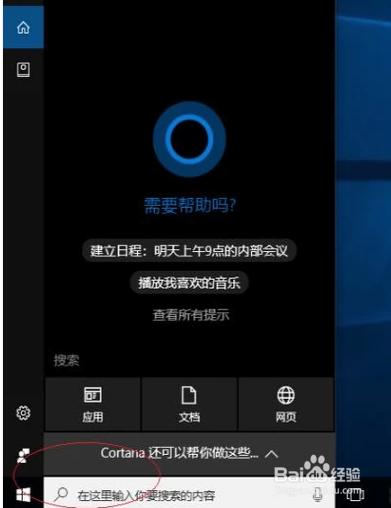
2、如图所示,搜索框输入"组策略编辑"。Cortana(小娜)显示搜索结果,点击"最佳匹配→编辑组策略"项。
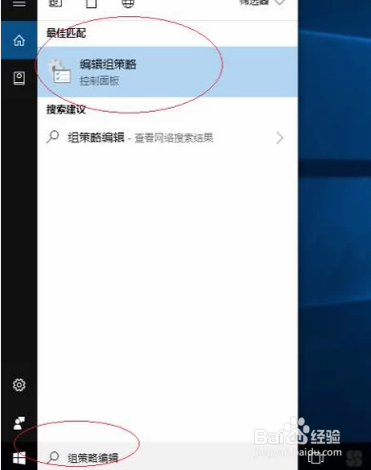
3、唤出"本地组策略编辑器"程序窗口,如图所示。展开左侧树形目录结构,选择"本地计算机策略→用户配置"文件夹。
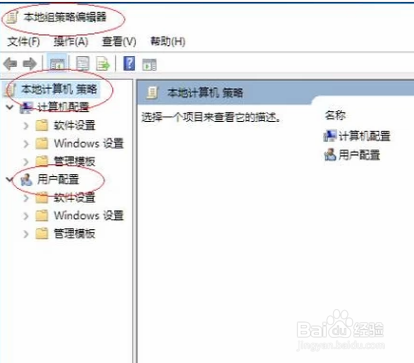
4、如图所示,展开左侧"用户配置→管理模板→系统"目录。拖动右侧垂直滚动条,双击"Ctrl+Alt+Del选项"文件夹。
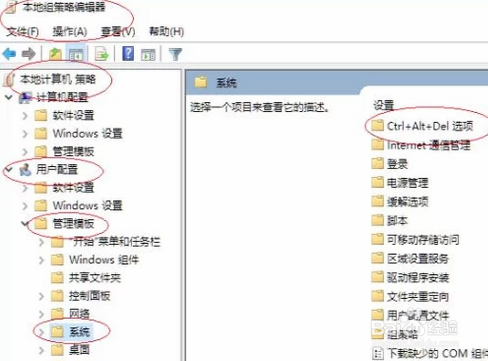
5、展开"Ctrl+Alt+Del选项"文件夹,如图所示。双击右侧"删除任务管理器"项,用于编辑策略设置。
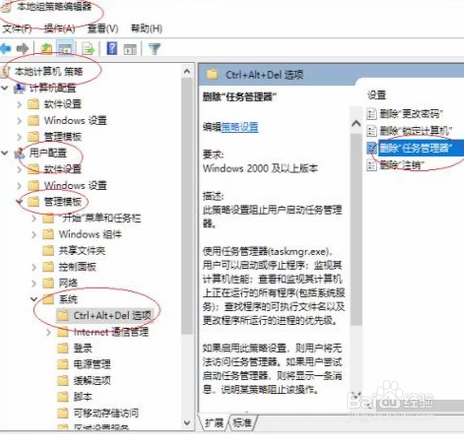
6、如图所示,弹出"删除任务管理器"对话框。勾选"删除任务管理器→未配置"单选框,点击"确定"按钮。
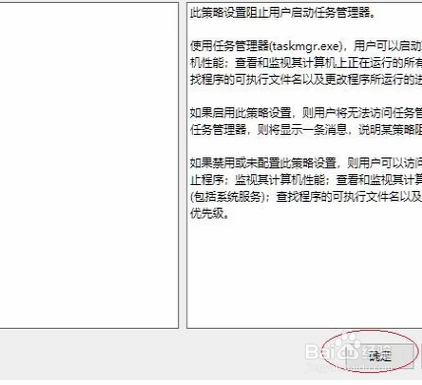
7、完成排除任务管理器被禁用打不开的故障操作,如图所示。本例到此结束,希望对大家能有所帮助。

声明:本网站引用、摘录或转载内容仅供网站访问者交流或参考,不代表本站立场,如存在版权或非法内容,请联系站长删除,联系邮箱:site.kefu@qq.com。
阅读量:99
阅读量:67
阅读量:57
阅读量:96
阅读量:188